
Foretrekker du en annen farge for et objekt i bildet ditt? I så fall, bruk Adobe Photoshops erstatte fargeverktøy til endre fargen . Det er enkelt, og Photoshop gjør det tunge løftet for deg. Slik gjør du det.
I SLEKT: Slik endrer du grensesnittet bakgrunnsfargen i Photoshop
Erstatt en objekts farge i Adobe Photoshop
For å vise deg hvordan du erstatter en objekts farge i Photoshop, bruker vi følgende bilde. Vi vil slå det røde Apple i dette bildet til et grønt eple.

Åpne først bildet med Adobe Photoshop. Hvis du har flere bilder du vil redigere samtidig, kan du Åpne flere bilder i samme dokument.
I Photoshop, fra menylinjen øverst, velg Bilde og GT; Justeringer og GT; Bytt farge.
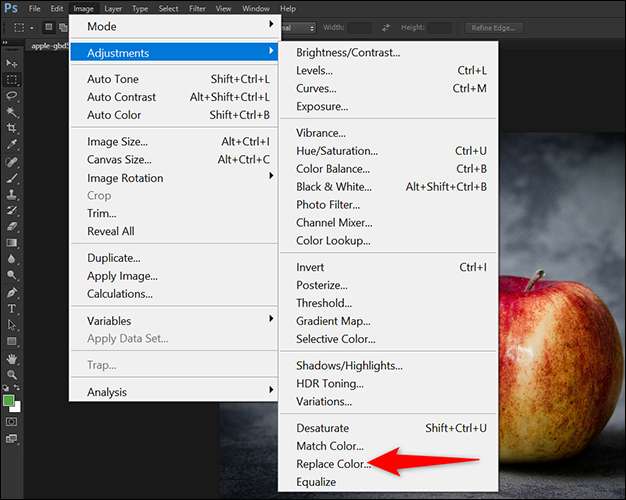
Et lite "erstattet farge" -vindu vises. Hold dette vinduet åpent og klikk på fargen du vil endre på bildet ditt. I dette eksemplet vil vi klikke på den røde røde fargen på Apple som det er det vi vil endre.
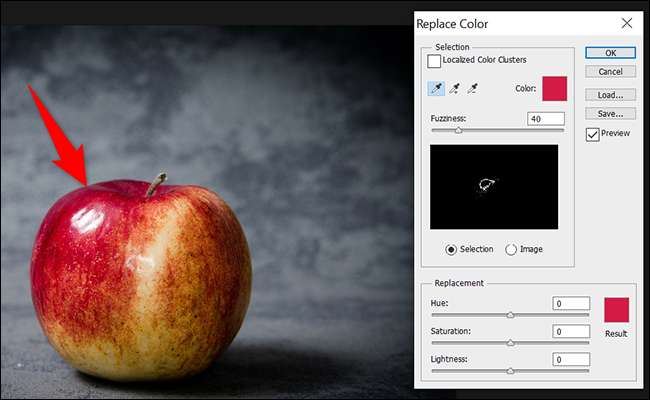
På "Bytt farge" -vinduet klikker du på Eyedropper-ikonet med et pluss (+) tegn på den. Deretter, på bunnen, klikker du på "Resultat" -fargen for å velge målfargen for objektet ditt.
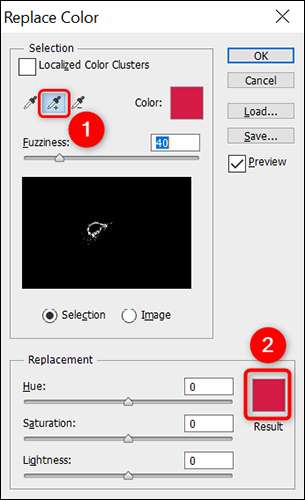
Fra "Color Picker" som åpnes, velger du målfargen for objektet ditt. Hvis du er på Windows, kan du bruk fargeplukkerverktøyet å ta en farge fra et annet bilde, og Mac har et innebygd fargeverdighetsverktøy Du kan også bruke. Klikk deretter på "OK".
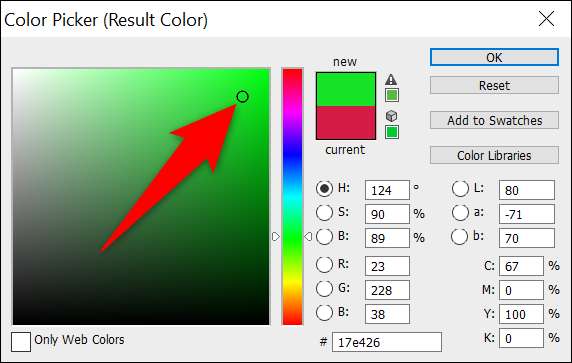
Bruk musen eller styreflaten og Velg objektet ditt på bildet . Du vil se objektets fargeendring i sanntid.
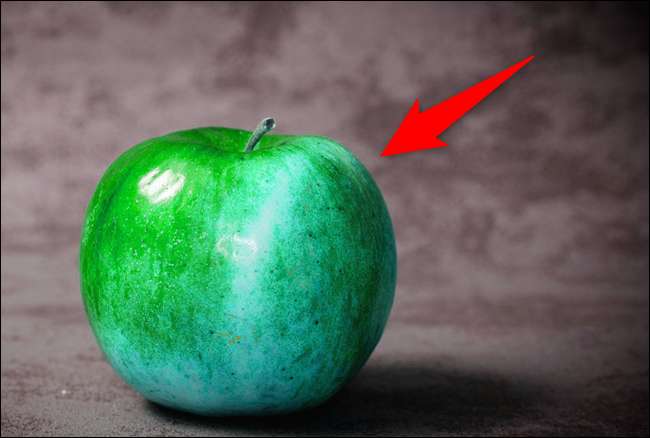
Tilbake på vinduet "Erstatt farge", dra på skyvekontrollen "Hue" for å justere målfargen på objektet ditt. Når alt ser bra ut, i vinduet "Erstatt farge", klikker du på "OK".
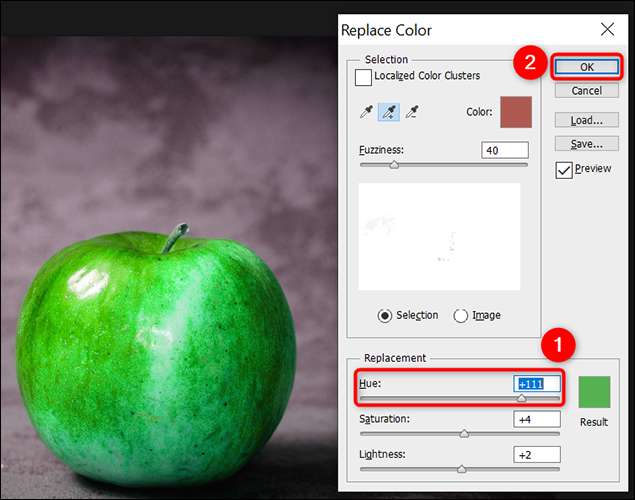
Objektets farge er nå endret.
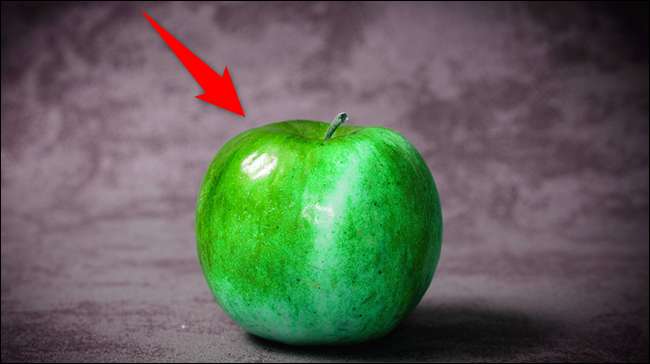
Og det er slik du gjør objektene i bildene dine til hvilke farger du vil ha. Veldig praktisk!
Endre noens øyefarge er like enkelt i Photoshop. Sjekk det ut hvis du vil gjøre det.
I SLEKT: Slik endrer du en persons øyefarge i Photoshop







